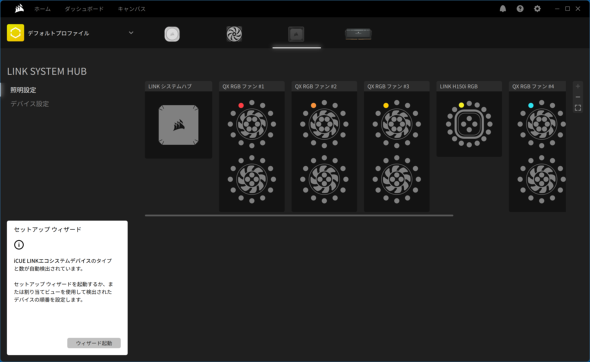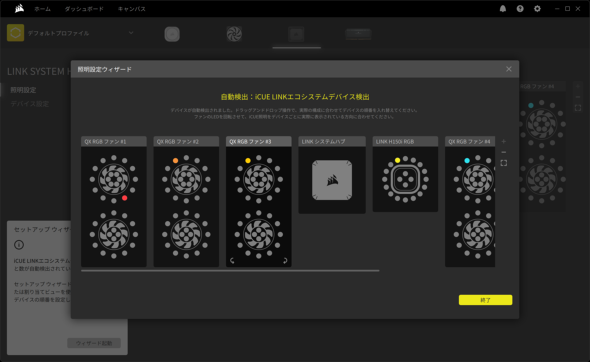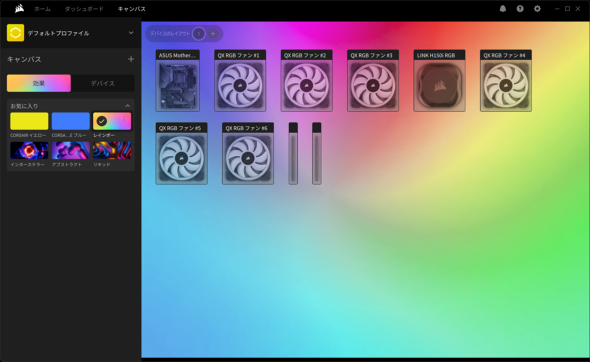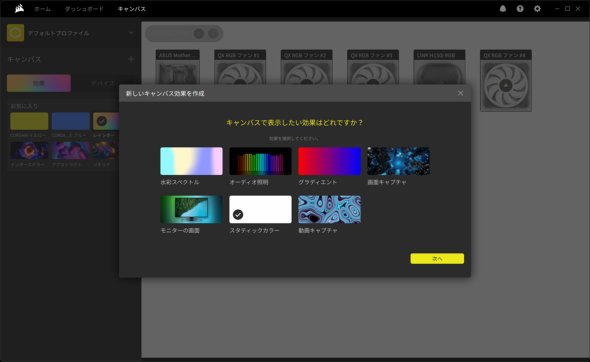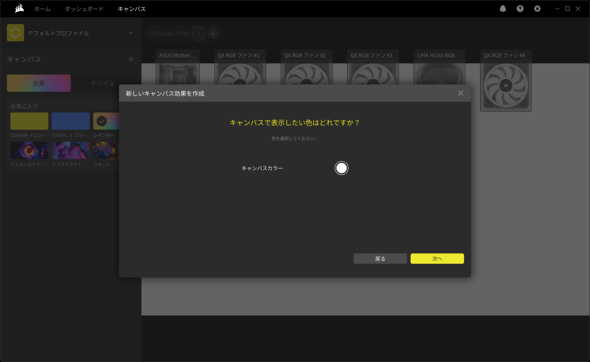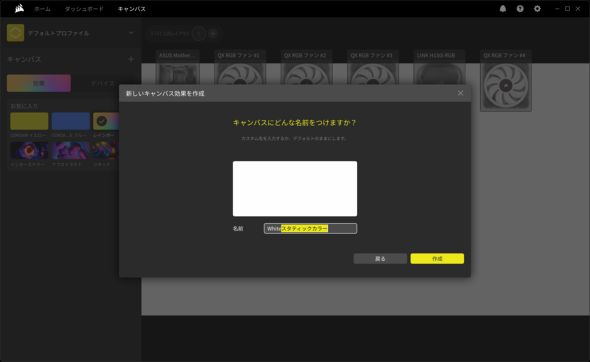これが自作PCの未来か ケーブル1本でPCパーツを制御できるCorsair「iCUE LINK」を試す(3/3 ページ)
LEDや回転数の制御はiCUE Softwareで一括管理
最後にiCUE LINKを制御する部分の説明をしよう。iCUE LINKの制御は「iCUE Software」で行う。これは他のCorsair製品でもおなじみなので、既に触れたことのある方も多いだろう。
なお、iCUEからマザーボードのLEDを制御することもできるが、例えば今回のASUS JAPAN製マザーボードの場合、「CORSAIR RGB Memory Plugin for ASUS AURA SYNC」を使用する。プラグインがASUS AURAと制御信号の橋渡しをするのだが、iCUE→プラグイン→ASUS Armoury Crateといった順でインストールする必要があるのでうまくいかなかった方はお試しいただきたい。
インストールが完了し、iCUEの初回起動を行う段階で、接続されているiCUE LINKデバイスは自動的に検出され、「ウィザード」が起動する。これは接続されているiCUEデバイスの確認や、向きを調整するものだ。
 ウィザードを起動すると、それまで(デフォルトの)レインボーだったLEDが1点のみ発光する状態に切り換わる。ファンの向き(ARGBのアドレス)を調整するための発光だ(検証の都合上、グラフィックスカードを一時的に外している)
ウィザードを起動すると、それまで(デフォルトの)レインボーだったLEDが1点のみ発光する状態に切り換わる。ファンの向き(ARGBのアドレス)を調整するための発光だ(検証の都合上、グラフィックスカードを一時的に外している)LED制御については「キャンバス」で行う。「お気に入り」としていくつかプリセットが用意されている他、左ペインのキャンバスの文字の右にある「+」マークを押せばカスタムプロファイルを作成できる。
iCUE SoftwareはLEDだけでなくファンやポンプの回転数制御や一部電源のモニタリングなど非常に多機能なので、初めて触れる方はCorsair製品サイトに掲載されているHow toビデオを参考にするのがベターだ。
ファンそのもののデザインや、水冷ヘッド部分の形状やLEDの光り方については各個人こだわりがあると思われる。ただ、スターターキットのiCUE LINK QX120 RGB 120mm PWM PCファン、簡易水冷キットのiCUE LINK H150i RGBとも、デザインは比較的シンプル、光り方は乳白色樹脂を透過してやわらかな光で嫌みがない。光らせつつも落ち着きがある。
「かんたん」=「キレイ」 見栄えにこだわるならiCUE LINK
iCUE LINKデバイスは連結ができて、デイジーチェーンも可能だ。紹介してきた通り、これによって自作PC組み立ての工数が大幅に削減される。実際に組んでみて体感したことだ。そしてケーブルの露出を抑えられ、裏面配線もかんたんになる。そして実は「かんたん」であるから「キレイ」でもある。このスッキリとした内部空間は、iCUE LINKデバイスだから実現できるものだ。
振り返ってみると、ケーブルタイの使用本数が少なかった。もちろんどこまでこだわるかで違ってくるが、通常のARGBファンの場合は長さ調整のためだけでなく、2本のケーブル自体がバラけるためにその途中でも結束する必要がある。
そう考えると、こだわる方にこそ体感していただきたいiCUE LINKといえるだろう。通常の製品、一般的な手法でも見栄えは追求できるが、あと少し、というところで行き詰まることもある。iCUE LINKはそこを解消できる貴重なソリューションだ。
関連リンク
Copyright © ITmedia, Inc. All Rights Reserved.
提供:Corsair Inc.
アイティメディア営業企画/制作:ITmedia PC USER 編集部/掲載内容有効期限:2023年12月14日